搜狗输入法状态栏不见了的处理操作步骤, 目前有家长表示,搜狗输入法的状态栏不见了,看不到当前的输入法状态,很不方便。那么如何解决搜狗输入法状态栏缺失的问题呢?下面是边肖带来的搜狗输入法状态栏缺失的处理步骤。快来看看吧。
相信会对大家有帮助。
先用输入法自带的输入法修复工具看看问题能不能解决。点击开始菜单,找到电脑中安装的搜狗输入法程序,如图。

在打开的子菜单中,我们可以看到“输入法修复程序”的选项,点击它可以启动程序修复输入法界面。
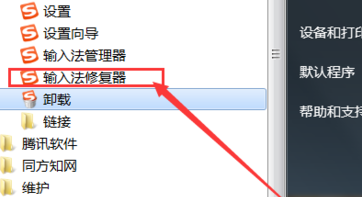
打开输入法修复程序页面后,显示第一页,建议您选择“快速修复”选项,之后即可自动进入修复页面。
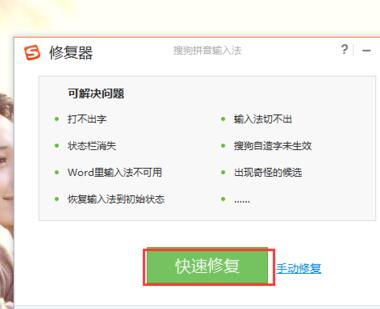
接下来,输入法修复管理器会自动为我们进行修复操作,只需要耐心等待几秒钟就可以完成输入法的修复。
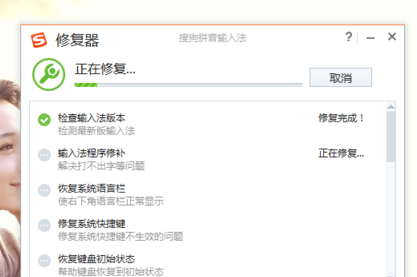
修复完成后,可以看到输入法的状态栏是否已经成功显示在桌面上,如果没有,继续执行修复操作。这次我们选择“手动修复”选项。
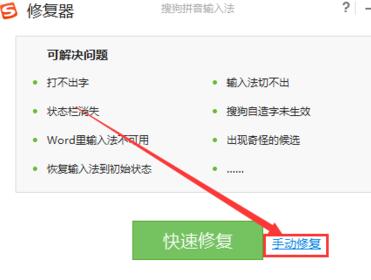
在手动修复页面,你一定要学会对症下药。单击选择相应的修复选项。这里我们直接点击状态栏消失的问题,点击修复按钮。
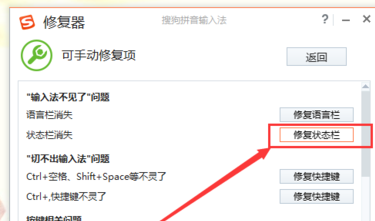
如果手动修复后问题无法解决,点击开始菜单,在搜狗输入法的安装目录下找到卸载命令的快捷方式,进入输入法卸载页面。
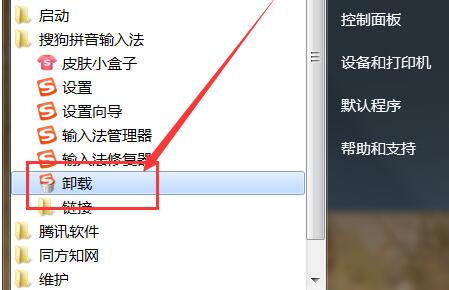
在卸载输入法的命令程序页面,首先看到的是修复输入法的命令选项。单击第一个选项开始重新安装输入法程序。
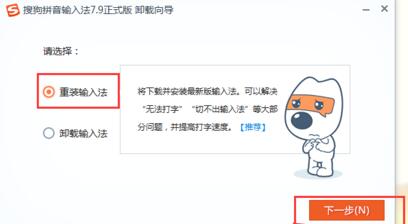
在保持电脑在线的情况下,等待输入法程序自动下载程序安装包,执行安装过程。安装后,输入法程序的大部分问题都可以修复。
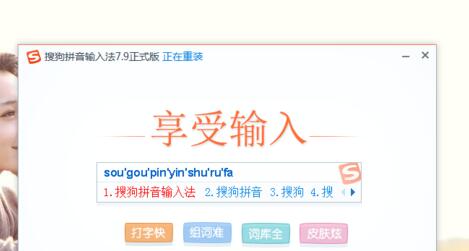
最后,我们需要启动电脑。电脑重启后,输入法程序会自动更新启动,我们可以清楚的看到桌面上已经显示了状态栏。
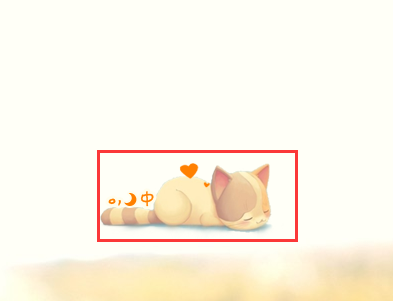
以上解释了如何处理搜狗输入法状态栏丢失的问题。希望有需要的朋友都来学习。
搜狗输入法状态栏不见了的处理操作步骤,以上就是本文为您收集整理的搜狗输入法状态栏不见了的处理操作步骤最新内容,希望能帮到您!更多相关内容欢迎关注。
